×
SV305ドライバーをダウンロードする方法
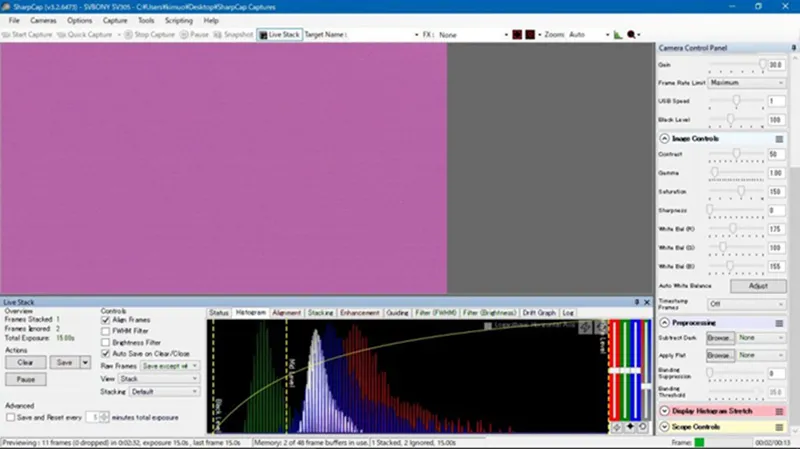
SV305シリーズCMOSカメラ使用の流れについて、「SV305CMOSカメラの付属CDが読めない」「ドライバソフトをダウンロードしましたが解凍できない」、
と言うお声を聞くようになりました。このような問題が発生した場合は、SNSあるいはinfo@svbony.jpからお気軽にご連絡ください。
ドライバーとソフトウェア
すべてのドライバーやソフトウェアはこのページで更新されます。
↓↓↓詳細はこちら↓↓↓
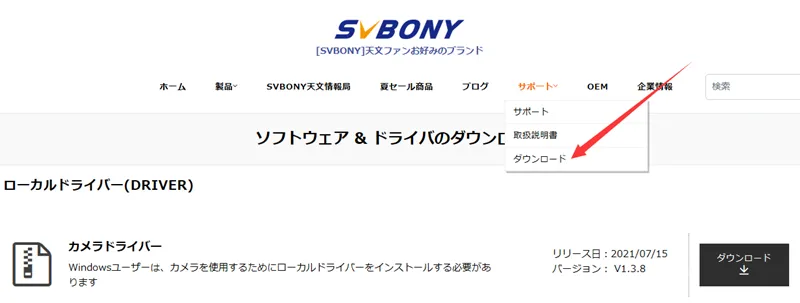
SV305シリーズCMOSカメラの使用流れ
1.PCがSV305を認識するためのドライバーソフトと、実際にカメラから画像を取り込むためのアプリケーションが必要になります。いずれもSVBONYサイトの製品ページからダウンロードすることができます。
「SV305ドライバーWindows」「SV305ソフトウエアWindows」-「Sharpcap」をクリックすればダウンロードできます。
*最新バージョンの更新に注意してください。問題があれば連絡してください。
2.ドライバソフトをインストール後、Shrapcapが正常に立ち上がったら、右上のCamerasタブをクリックすると「SVBONY SV305」が表示されるの選択します。
カメラが認識されると右側に操作ウインドウが開きます。主に調整するのは「Exposure」(シャッタースピード)と「Gain」(ゲイン)です。
レンズ(望遠鏡)のF値にもよりますが月以外はシャッタースピードは最低でも1秒以上、ゲインは高めにしないと、ピントが大きくずれている場合視野に入っているかどうかさえ分かりません。
3.カラーバランスがおかしいようなら「ImageControls」の「AutoWhiteBalance」のアジャストボタンを押します。初めは明るい星や、月などでピント合わせや、各種設定の練習をすると良いでしょう。
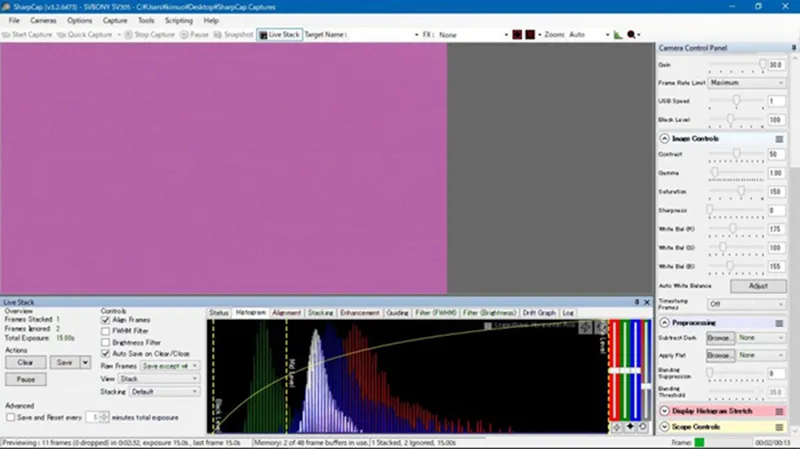
ウインドウ上部の「LiveStak」ボタンを押すと、ライブスタックが始まり下に操作ウインドウが開きます。このウインドウで各種の操作ができるのですが
とりあえず「AlinFremes」にチェックを入れておくと、あまり精度の良くない追尾でもソフト的に重ねあわせてくれるので便利です。
画像が浮かび上がってきたら「Hstogram」の中の「BrackLebel」と「MidLebel」のラインをドラッグすると画像をハッキリさせることができ、短時間のうちに天体があぶり出されます
また、なにか問題があれば、SVBONY 天文クラブにお問い合わせください。
info@svbony.jp
面白い使い方を探しつつ、楽しんでやりましょう。
コメント
Guest
sv305のascom driver v1.9.8でエラーが出て、ほかのソフトに繋がりません、OHYカメラは問題なく繋がりますが何とかならないでしょうか?当方はwindows10 64bit 環境のノートパソコンでusbサーバーを介しwifiで接続ではsv305を認識しています。
 新規会員なら無料で300ポイントをゲット
新規会員なら無料で300ポイントをゲット










Guest
sv305 ascom driver v1.9.8がエラーになり、ほかのソフトで認識されません、当方は、windows10pro 64bitのノートパソコンで、USBサーバーとWIFIで繋げていますがそちらでは、sv305が認識されています。